WhatsApp 프로필 또는 그룹 사진을 변경하는 방법
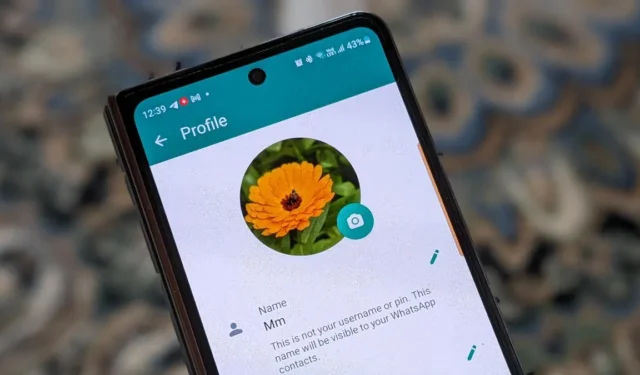
WhatsApp의 개인 프로필이나 그룹에 프로필 사진을 추가하고 싶으신가요? 앱에서 새로운 시각적 요소를 설정하는 것은 매우 쉽습니다. Android, iPhone 또는 PC를 통해 수행하세요. WhatsApp에서 프로필 사진을 변경하는 방법을 알아보려면 이 튜토리얼을 계속 읽어보세요.
WhatsApp에서 프로필 사진을 변경하는 방법
WhatsApp에서 연락처를 회색 기본 이미지로 표시하는 것은 지루하지만 언제든지 원하는 대로 사용자 정의 프로필 사진을 설정할 수 있습니다.
기계적 인조 인간
Android 휴대폰의 WhatsApp 앱에서 오른쪽 상단에 있는 세 개의 점을 탭 하고 설정 을 선택하세요 .
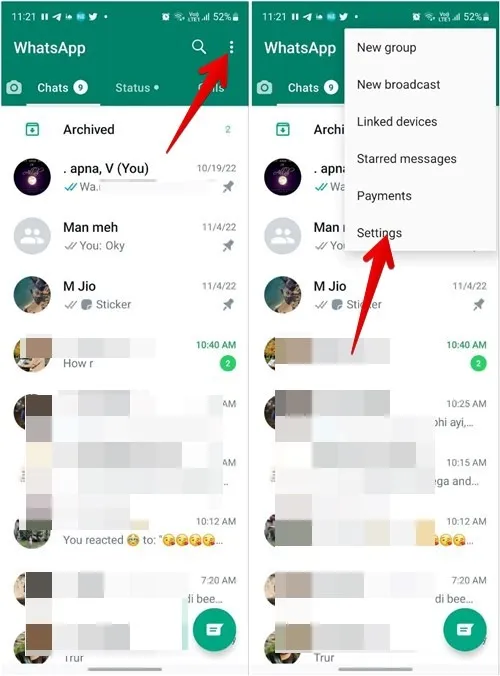
상단의 이름을 탭한 후, 프로필 사진에 있는 카메라 아이콘을 누르세요.

카메라 또는 갤러리 에서 프로필 사진을 추가할지 , 아니면 아바타를 설정할지 선택하세요 . 이 튜토리얼에서는 Gallery 를 선택합니다 . WhatsApp 표시 사진으로 사용하려는 사진을 선택하세요.
영역에 맞게 사진을 조정하거나 회전 아이콘을 사용하여 원하는 대로 사진을 이동한 다음 완료 버튼을 누릅니다.
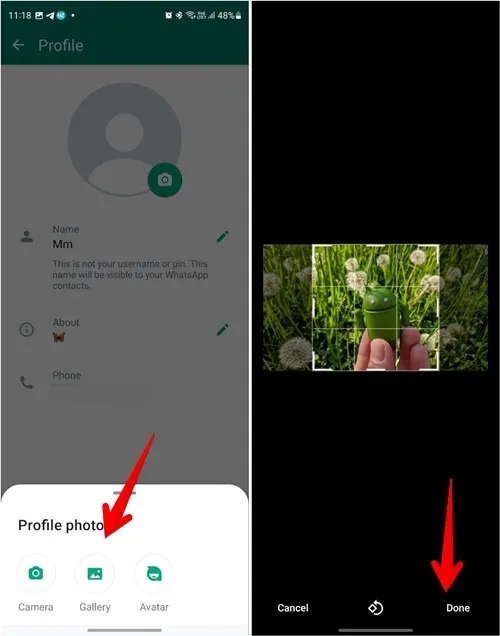
iOS
iPhone용 WhatsApp 앱에서 오른쪽 하단에 있는 설정 탭을 탭하세요.
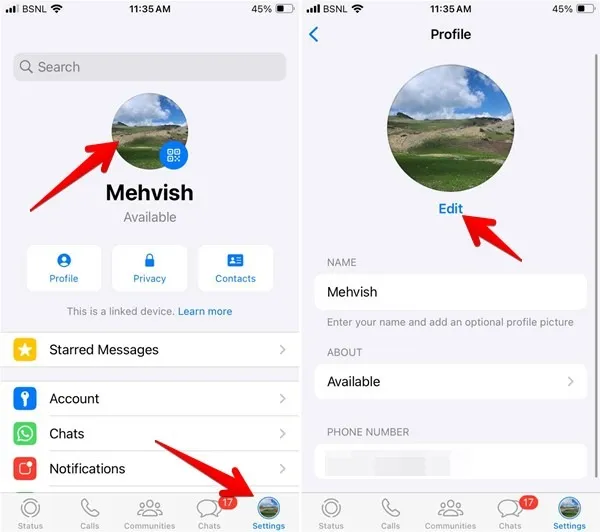
상단의 프로필 사진 아이콘을 누르고, 액자 아래의 편집을 선택하세요.
사진 선택 옵션을 눌러 사진 앱에서 사진을 선택하거나, 사진 찍기를 눌러 iPhone 카메라를 사용하여 새 사진을 캡처하세요. WhatsApp 프로필 이미지로 설정할 사진을 선택하고 맞게 조정한 다음 선택을 탭하세요 .
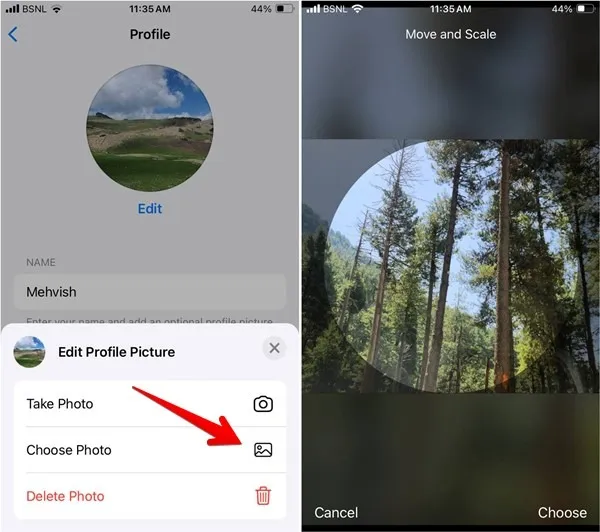
PC
WhatsApp 데스크톱 앱에서 왼쪽 하단에 있는 프로필 사진 아이콘을 클릭하세요.
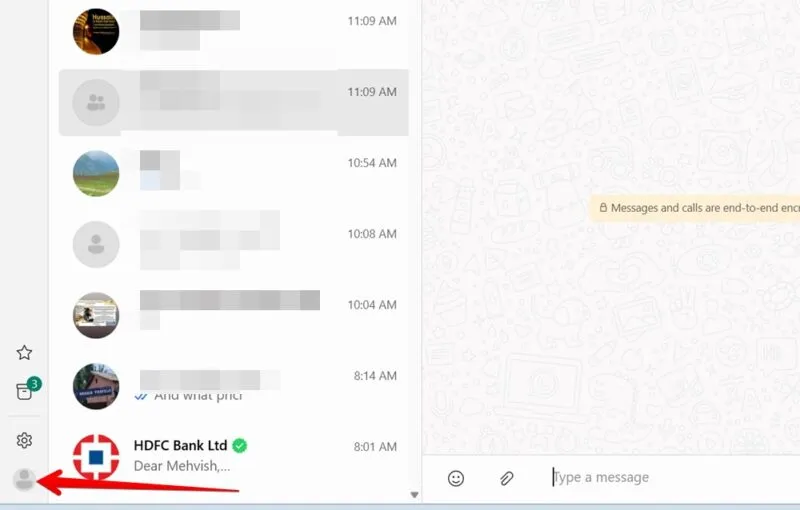
프로필 사진 개요를 클릭하고 PC에서 WhatsApp 프로필 사진으로 사용할 사진을 선택하세요.
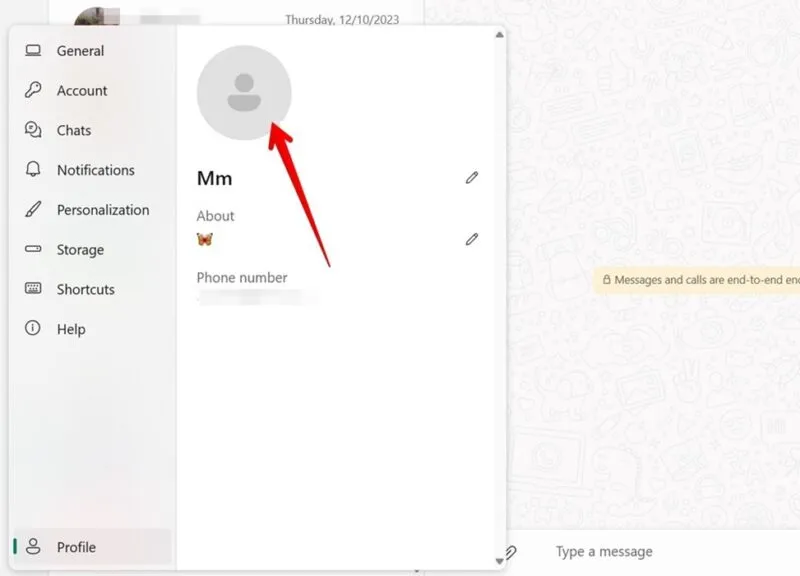
편물
웹용 WhatsApp의 상단에 있는 프로필 사진 아이콘을 클릭하세요. 프로필 사진 추가를 클릭한 다음 사진 업로드를 선택합니다.
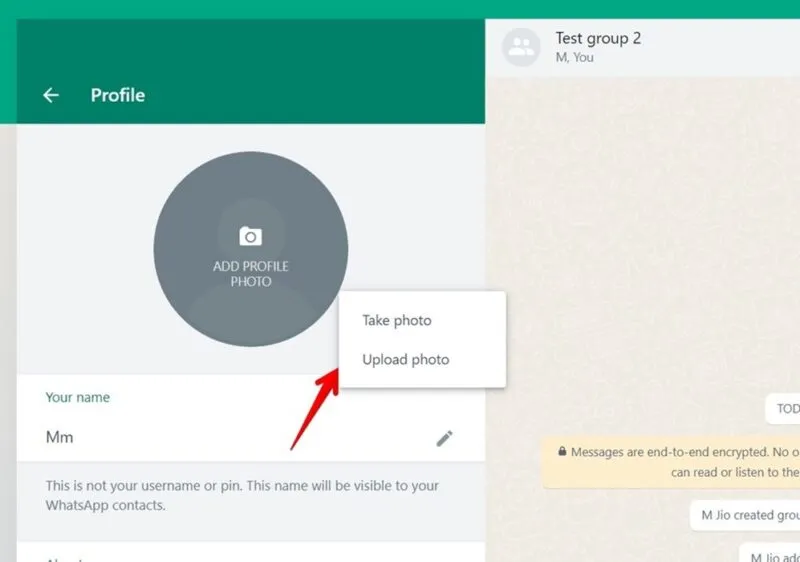
사용하려는 사진을 선택한 다음 사진을 드래그하여 조정하세요. 마지막으로 체크 표시 아이콘을 탭하여 새 프로필 사진을 저장하세요.
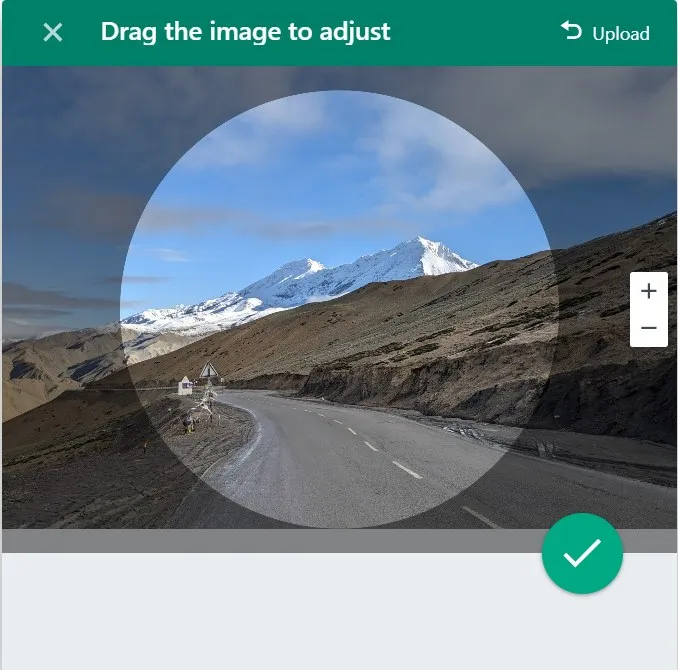
WhatsApp 그룹 사진을 변경하는 방법
권한이 있거나 그룹을 생성한 경우(그리고 귀하가 관리자인 경우) 그룹의 프로필 사진을 변경할 수 있습니다.
기계적 인조 인간
WhatsApp에서 그룹을 열고 상단의 그룹 이름을 탭한 후 프로필 사진 아이콘을 누릅니다.
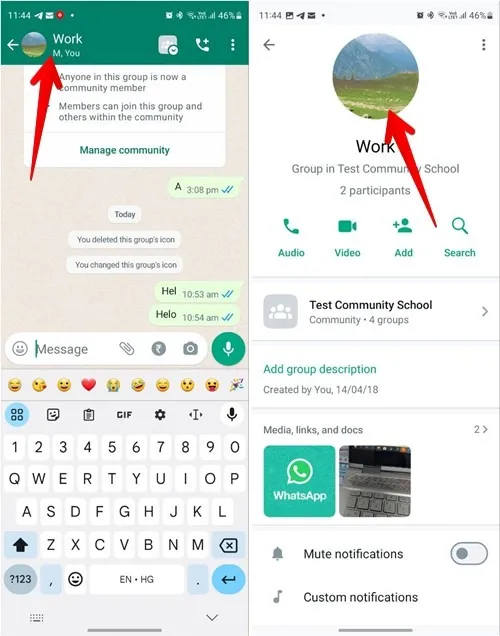
연필 아이콘을 탭하고 사진 소스( 카메라 , 갤러리 , 이모티콘 및 스티커 , 웹 검색) 를 선택하세요 .
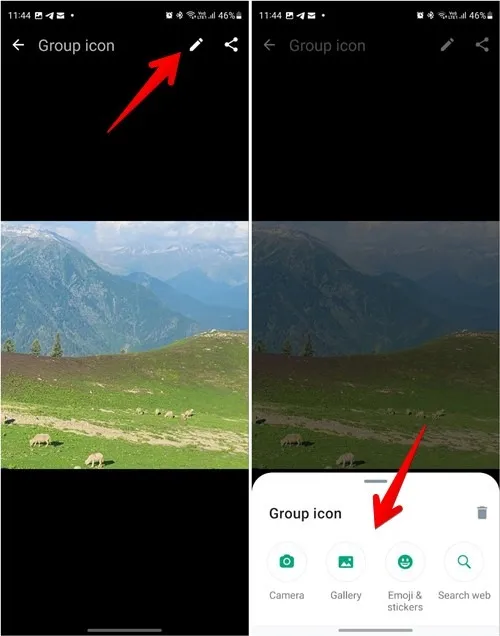
크기 조정, 이모티콘 선택, 색상 변경 등 사진에 필요한 변경을 수행합니다. 마지막으로 완료를 탭하세요 .
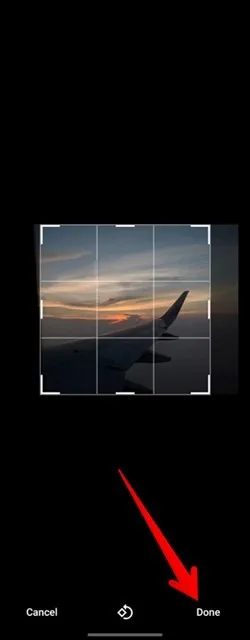
iOS
iPhone 또는 iPad에서 WhatsApp 그룹을 열고 상단에서 그룹 이름을 탭하세요 . 편집을 탭한 다음 사진 추가 또는 편집을 탭합니다 .
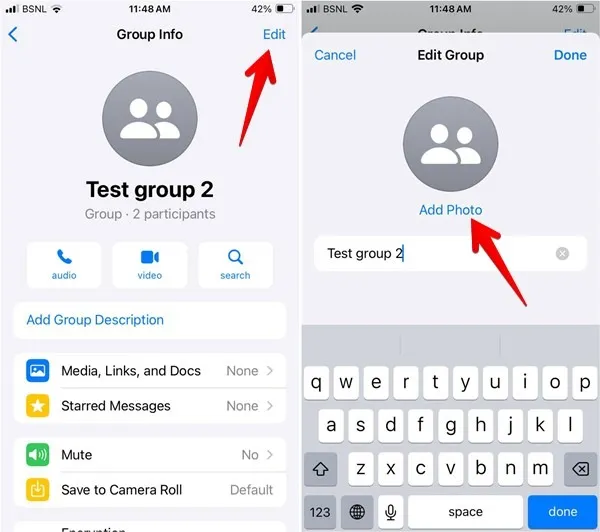
카메라 , 갤러리 , 이모티콘 또는 웹 중에서 휴대전화 소스를 선택하세요 .
그림을 조정하고 필요한 사항을 변경합니다. 선택을 탭하여 사진을 저장한 다음 완료를 탭합니다 .
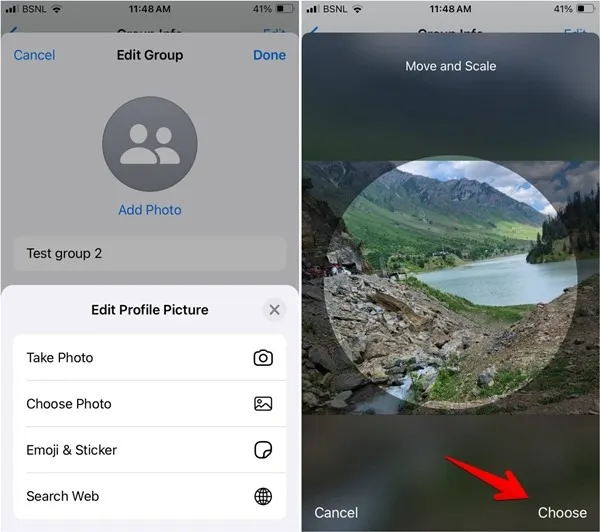
PC와 웹
WhatsApp 그룹을 열고 그룹 이름을 클릭하세요. 프로필 사진 아이콘을 클릭한 후 사진 업로드 (PC 앱) 또는 사진 변경 (웹)을 선택하여 PC에 있는 사진을 추가하세요. 또는 이모티콘 및 스티커를 클릭하여 이모티콘을 그룹 프로필 사진으로 설정하세요.
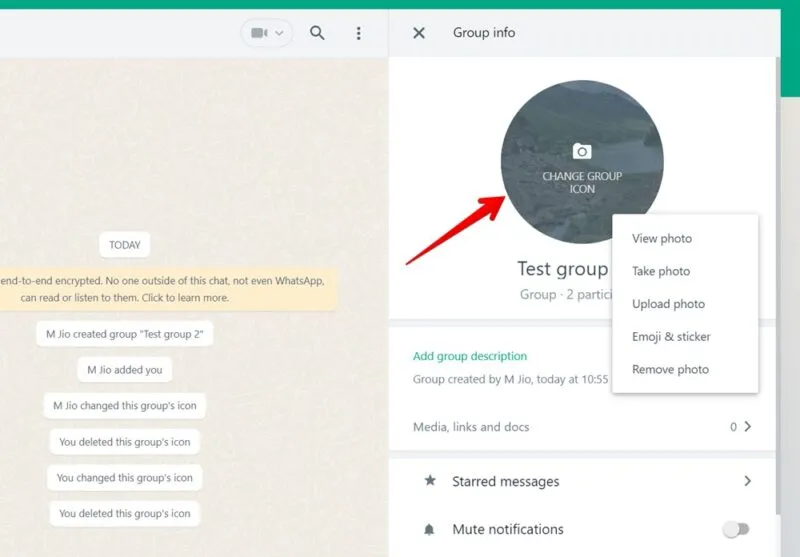
사진을 선택하고 크기를 조정한 후 확인 표시 아이콘을 클릭하여 저장하세요.
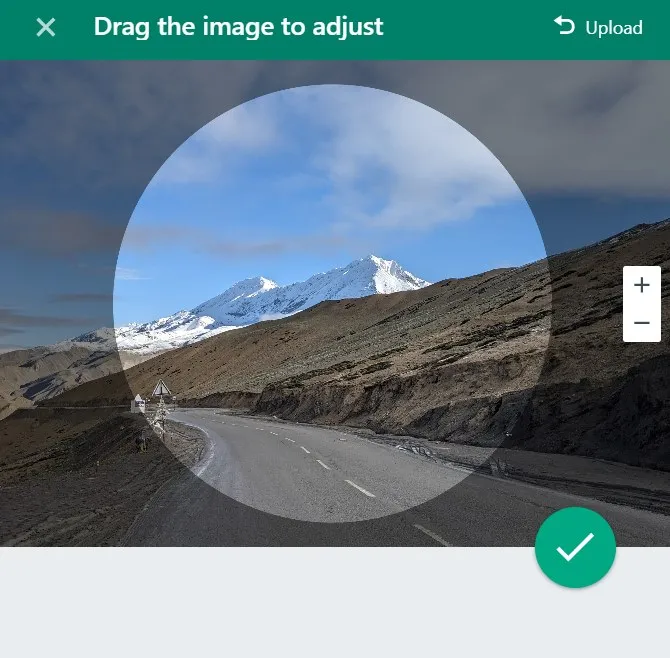
프로필 사진을 변경한 후 다른 사람이 귀하의 프로필 사진을 볼 수 없다는 보고를 받기 시작하면 게시물을 확인하여 누락된 WhatsApp 프로필 사진을 수정하는 방법을 알아보세요 . WhatsApp 프로필 링크를 만들고 공유하는 방법을 알고 싶을 수도 있습니다 .
Mehvish Mushtaq의 모든 이미지와 스크린샷.


답글 남기기